В оригінальній серії "Зоряний шлях", що виходила в ефір1960-ті роки однією з найбільш інноваційних ідей був комп'ютер, керований голосом, який можна було навчити просто, природною мовою, виконувати різні завдання. Тоді, 1968-го, "2001: Космічна Одісея", справи стали невірним з легендарним HAL 9000 - на щастя, ця травма була забута. Надання голосових команд комп'ютеру стало не просто науково-фантастичним колективом, а реальною метою для інженерів та програмістів у всьому світі, що призвело до появи таких цифрових помічників, як Сірі, Кортана та Помічник Google.

Сьогодні у нас вдома є розумні динаміки, розумніТелевізори, і незабаром у нас з’являться інші розумні пристрої, якими ми зможемо керувати, використовуючи лише свій голос. І у нас є розумний помічник майже на кожному телефоні під управлінням Android, незалежно від того, чи це ідеальний телефон, який ви можете придбати в Новій Зеландії або більш доступний, який ви отримуєте в Кампалі чи Мумбаї.
Багато помічених смартфонів не помічають Google Assistantвласники - зрештою, хто би розмовляв з телефоном, коли на ньому є такий великий сенсорний екран, який ви можете використовувати, щоб надати йому майже кожну команду, яку ви хочете. Ось, у свою чергу, кілька команд, які ви можете дати своєму телефону, які, ймовірно, полегшать вам життя, не потребуючи підняття пальця.
Голосові дзвінки
Бувають випадки, коли ви забираєте телефонпросто непрактично: поки ви їдете на велосипеді, поки їдете, поки ви несете бакалійні товари тощо. Здійснення дзвінка в такій ситуації передбачає зупинку того, що ви робите, та пошук контакту, на який ви хочете зателефонувати. Або це можна зробити просто за допомогою голосової команди: "OK Google, зателефонуйте [contact]".
Якщо ви хочете скористатися цією функцією, вам потрібно будеувімкніть Асистент, який слухає вас, поки телефон заблокований. Увімкнувши цю функцію, ви зможете ініціювати телефонні дзвінки, поки телефон спокійно сидить на приладовій панелі автомобіля або в кишені, коли ви їдете на велосипеді та бігатимете.
Нагадування та тривоги
Встановлення нагадування по телефону може бути болем - алене з Google Assistant. Ви можете просто сказати "Добре Google, нагадайте мені [завдання] на [час і дату]", і ви закінчите. Ви можете встановити одноразові нагадування (нагадуйте мені о 18:00, щоб випустити кота) або повторювані (нагадуйте мені щонеділі о 7 ранку, щоб упустити кота). І якщо ви хочете побачити, що у вас є нагадування, просто скажіть "OK Google, перерахуйте мої нагадування для [date]", і він перелічить їх для вас.
Аналогічно, ви можете встановлювати сигнали тривоги за допомогою GoogleПомічник: "OK Google, налаштуйте будильник на кожен будній день о 6 ранку" - і ви закінчили. Ще простіше встановити таймер зворотного відліку: "OK Google, таймер на # хвилини".
Призначення
Календар Google це досить корисна послуга, яка завжди під рукою - вона безкоштовна, проста у користуванні та постачається в комплекті з усіма іншими службами Google під час створення облікового запису. І це добре працює з Google Assistant.
Щоб додати зустріч у свій Календар, ви можетепросто скажіть "Добре Google, додайте до мого календаря" або "запишіться на зустріч" з датою, часом, можливо, навіть місцем зустрічі. Наприклад, ви можете сказати "Добре Google, заздалегідь познайомтесь на завтра о 17:00 на" Піца Луїджі з Еленою "- це створить календар на наступний день о 17:00 із заголовком" Піца Луїджі з Олени ".
Щоб перевірити свій графік дня (або наступного), просто скажіть «Добре Google, мій порядок денний [дата]», і він відобразить записи вашого календаря на вказану дату (читаючи першу вголос).
Google Assistant - це послуга, майже доступнакожен смартфон під управлінням Android сьогодні - немає жодної причини, чому не слід його використовувати, особливо коли це може полегшити ваше життя. Навіть хоч маленькими способами, як описані вище.


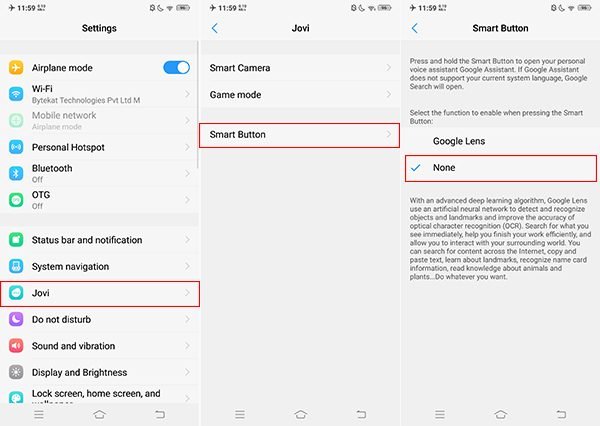

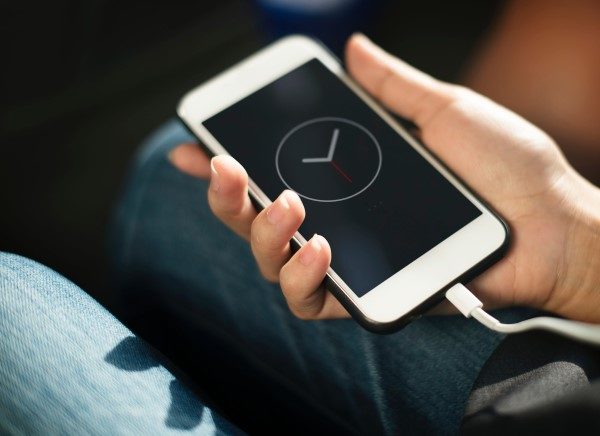








Коментарі